Wie kann man sich in Himbeer Pi aus Windows 10 in Raspberry Pi?
Versuchen Sie herauszufinden, wie Sie von Windows 10 in Raspberry Pi in Raspberry Pi sind? Wenn ja, sind Sie am richtigen Ort gekommen! In diesem Artikel werden wir uns tief in den Prozess der Einrichtung und Konfiguration einer SSH -Verbindung zu Ihrem Raspberry Pi von Windows 10 einlassen. Wir werden alles von den Grundlagen von SSH bis hin zu fortgeschritteneren Themen wie dem Einrichten abdecken Ein SSH -Schlüssel, sodass Sie von überall auf Ihren Raspberry Pi auf Ihren Himbeer -Pi zugreifen können. Also fangen wir an!
Um eine Verbindung zu einem Himbeer -Pi von einem Windows 10 -Computer herzustellen, können Sie SSH (Secure Shell) verwenden, ein sicheres Netzwerkprotokoll. Um loszulegen, müssen Sie die IP-Adresse des Raspberry Pi und den Benutzernamen und das Passwort zum Anmelden kennen. Hier finden Sie eine Schritt-für-Schritt-Anleitung:
- 1. Öffnen Sie das Windows -Startmenü und geben Sie "PowerShell" ein. Klicken Sie mit der rechten Maustaste auf das Windows PowerShell-Symbol und wählen Sie "als Administrator ausführen".
- 2. Typ 'ssh
@ ’Und drücken Sie die Eingabetaste. Sie werden gebeten, das Passwort für den Raspberry Pi einzugeben. - 3. Um die SSH -Sitzung zu beenden, geben Sie "Beenden" ein und drücken Sie die Eingabetaste.
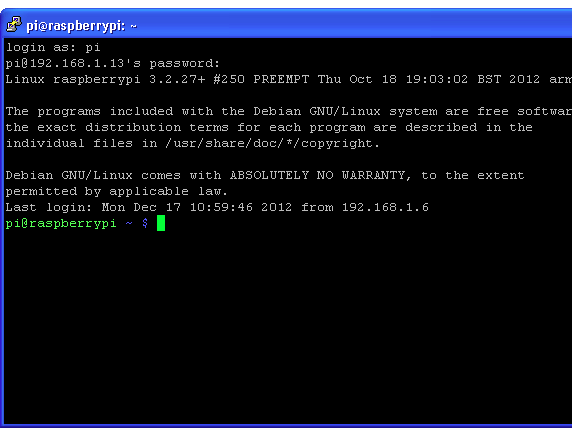
Zugriff auf Raspberry Pi von Windows 10
Secure Shell (SSH) ist ein Protokoll, das zum Anschließen an einen Remote -Computer verwendet wird. Es ermöglicht einen sicheren und effizienten Remote -Zugriff auf einen Himbeer -Pi von einem Windows 10 -Computer. In diesem Tutorial werden Sie von Windows 10 in Ihren Raspberry Pi in Ihren Himbeer -Pi angezeigt.
Installieren Sie SSH auf Ihrem Raspberry Pi
Der erste Schritt zu SSH in Ihren Raspberry Pi besteht darin, einen SSH -Server auf dem Raspberry Pi zu installieren. Dies erfolgt durch die Installation des Raspbian -Betriebssystems am Raspberry Pi. Sobald das Betriebssystem installiert ist, können Sie SSH aktivieren, indem Sie den folgenden Befehl im Terminal ausführen:
Aktivieren von SSH auf Raspbian
Öffnen Sie das Terminal und den Typ, um SSH auf Raspbian zu ermöglichen:
"Sudo raspi-config" `
Dadurch wird das Tool zur Konfiguration von Raspberry Pi Software geöffnet. Wählen Sie die Option Schnittstellenoptionen aus und wählen Sie dann SSH. Wählen Sie Ja, um SSH zu aktivieren, und wählen Sie dann OK, um Ihre Änderungen zu speichern.
Installieren von Putty unter Windows 10
Der nächste Schritt besteht darin, Pitty auf Ihrem Windows 10 -Computer zu installieren. Putty ist ein kostenloser und Open-Source-SSH-Client für Windows, mit dem eine Verbindung zum Raspberry Pi hergestellt werden kann. Sie können die neueste Version von Putty von der offiziellen Website herunterladen.
Sobald Sie Putty heruntergeladen und installiert haben, können Sie die Anwendung starten und die IP -Adresse Ihres Raspberry Pi in das Feld des Hostnamens eingeben. Sie können dann auf die Schaltfläche Öffnen, um eine Verbindung zum Raspberry Pi herzustellen.
Verwenden Sie Putty zu SSH in Ihren Himbeer -Pi
Sobald Sie sich mit dem Raspberry Pi angeschlossen haben, werden Sie aufgefordert, Ihren Benutzernamen und Ihr Passwort einzugeben. Geben Sie den Benutzernamen und das Passwort für den Raspberry Pi ein und Sie werden angemeldet. Sie können dann Befehle eingeben, um den Raspberry Pi vom Kittterminal aus zu steuern.
Verwenden von SSH -Tasten zur Authentifizierung
Wenn Sie die Sicherheit Ihrer Verbindung erhöhen möchten, können Sie SSH -Tasten zur Authentifizierung verwenden. Auf diese Weise können Sie einen privaten Schlüssel verwenden, um sich mit dem Raspberry Pi zu authentifizieren und nicht mit einem Benutzernamen und Kennwort.
Dazu müssen Sie ein öffentliches und privates Schlüsselpaar auf Ihrem Windows 10 -Computer generieren. Sie können dann den öffentlichen Schlüssel zum Raspberry Pi kopieren und den privaten Schlüssel zur Authentifizierung verwenden.
Verwenden Sie das Windows -Subsystem für Linux zu SSH in Ihren Raspberry Pi
Eine andere Möglichkeit, SSH in Ihren Raspberry Pi zu verwenden, besteht darin, das Windows -Subsystem für Linux (WSL) zu verwenden. WSL ist eine Windows 10 -Funktion, mit der Sie Linux -Befehle direkt über die Windows 10 -Eingabeaufforderung ausführen können.
Sie können WSL mithilfe der Windows 10 -Einstellungs -App installieren. Sobald Sie WSL installiert haben, können Sie die Befehlszeile verwenden, um eine Verbindung zum Raspberry Pi herzustellen.
Verbindung mit Ihrem Raspberry Pi über WSL herstellen
Sobald Sie WSL installiert haben, können Sie die Eingabeaufforderung Windows 10 öffnen und eingeben:
”` Ssh pi@
Ersetzen
Verwandte FAQ
Was ist SSH?
SSH steht für Secure Shell und ist ein Netzwerkprotokoll, das eine sichere Möglichkeit bietet, auf einen Remote -Computer zuzugreifen. Es wird normalerweise verwendet, um sich bei einem Remote -Computer anzumelden und Befehle auszuführen, kann aber auch verwendet werden, um Dateien zwischen Computern sicher zu übertragen. SSH wird häufig zum Zugriff auf Server verwendet, wird jedoch auch zum Zugriff auf Himbeer -PI -Computer verwendet, da es eine sichere Verbindung zum Gerät bietet.
Wie installiere ich einen SSH -Client auf einem Windows 10 -Computer?
Um SSH in einem Himbeer -Pi von einem Windows 10 -Computer in einen Himbeer -Pi zu bringen, müssen Sie einen SSH -Client installieren. Der beliebteste SSH -Client für Windows ist Putty, ein freier und Open -Source -Terminalemulator. Sobald Putty installiert ist, können Sie es verwenden, um eine Verbindung zu jedem Gerät herzustellen, auf dem ein SSH -Server ausgeführt wird.
Wie finde ich die IP -Adresse des Raspberry Pi?
Bevor Sie SSH in den Raspberry Pi können, müssen Sie die IP -Adresse kennen. Um dies zu finden, müssen Sie eine Verbindung zum gleichen Netzwerk wie das Raspberry Pi herstellen. Sobald Sie mit demselben Netzwerk verbunden sind, können Sie den Befehl „IPConfig“ in der Eingabeaufforderung verwenden, um die IP -Adresse des Raspberry Pi zu finden.
Wie verbinde ich mit SSH mit dem Raspberry Pi?
Sobald Sie die IP -Adresse des Raspberry Pi haben, können Sie Putty verwenden, um eine Verbindung dazu herzustellen. Öffnen Sie dazu Putty und geben Sie die IP -Adresse des Raspberry Pi in das Feld "Hostname" ein. Klicken Sie dann auf "Öffnen". Sie werden dann aufgefordert, den Benutzernamen und das Passwort für den Raspberry Pi einzugeben. Sobald Sie die richtigen Anmeldeinformationen eingegeben haben, werden Sie mit dem Raspberry Pi verbunden.
Wie übertrage ich Dateien mit SSH in den Raspberry Pi?
Sobald Sie mit SSH mit dem Raspberry Pi verbunden sind, können Sie die Befehlszeile verwenden, um Dateien auf und vom Raspberry Pi zu übertragen. Um Dateien in den Raspberry PI zu übertragen, können Sie den Befehl „SCP“ verwenden. Mit diesem Befehl können Sie Dateien von Ihrem Computer sicher auf den Raspberry Pi übertragen.
Wie kann man mit SSH vom Raspberry Pi trennen?
Sobald Sie mit dem Raspberry Pi arbeiten, können Sie mit SSH davon abnehmen. Geben Sie dazu einfach den Befehl "Beenden" in die Befehlszeile ein. Dadurch werden Sie vom Himbeer -Pi abgeschlossen und die SSH -Verbindung geschlossen.
Setup Raspberry Pi OS mit SSH und WiFi the New (3/2021) einfacher Weg
Erfolgreich ist SSH-ing in Himbeer Pi von Windows 10 nicht so schwierig, wie es scheint. Mit dem richtigen Wissen und den richtigen Werkzeugen können Sie Ihren Raspberry Pi problemlos an Ihren Windows 10 -Computer anschließen und die PI remote steuern. Stellen Sie sicher, dass Sie die richtige IP -Adresse und die Kombination aus Benutzername/Kennwort verwenden. Wenn Sie Probleme haben, verwenden Sie Putty oder einen SSH -Client. Mit Hilfe dieses Handbuchs verfügen Sie über alle Informationen, die Sie benötigen, um Ihren Raspberry Pi an Ihren Windows 10 -Computer zu verbinden. Happy Ssh-Ing!




















